UG10.0:
UG虽然是三维绘图软件,但其也可以把绘制完成的三维零件做成一张GIF格式的图片;本节UG10.0教程就讲解下如何使用UG10.0创建一张GIF图片;图1为制作好的GIF图片;
UG_GIF格式
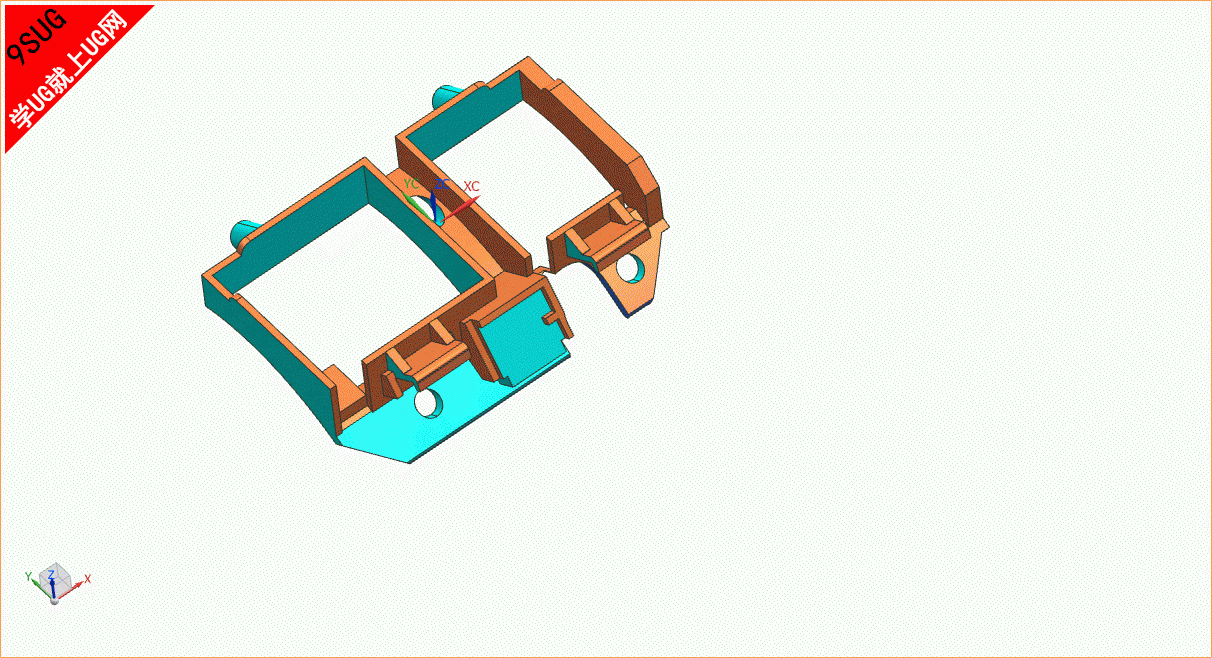
NX设计步骤:
1、为了节省创建GIF图片的时间,我这里直接打开一幅三维图,就不在使用UG10.0一步一步创建零件了;
UG10.0图档

2、制作GIF的命令隐藏在:文件-导出-GIF;
UG10.0导出
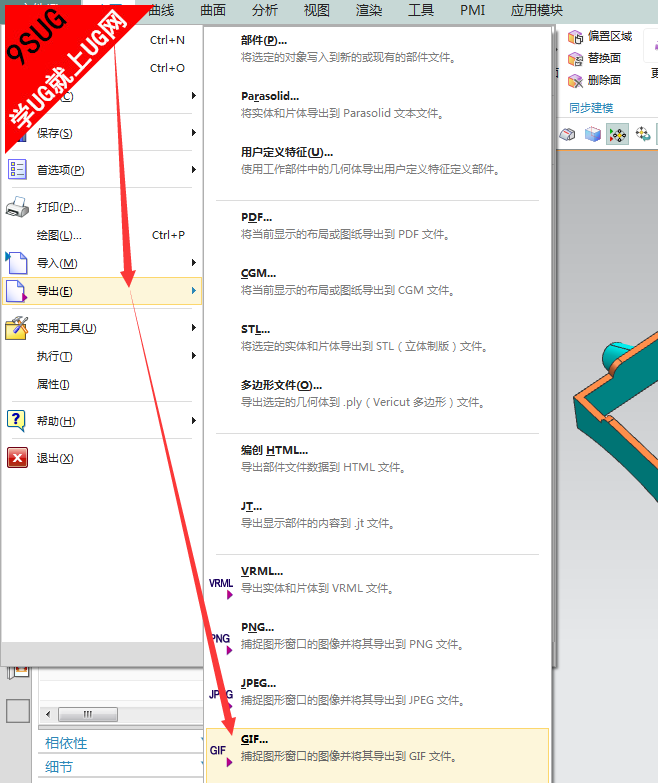
3、进入GIF创建命令后,其弹出的对话框如下;
GIF导出对话框
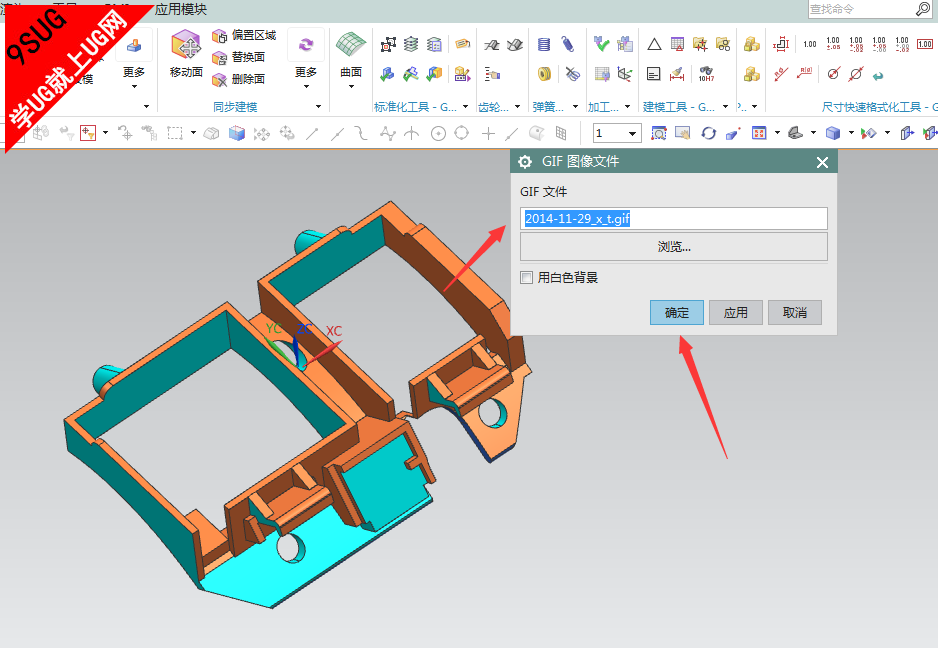
4、为便于查找导出后的GIF文件,此时需要使用浏览,为其指定一个文件路径;
UG10.0保存文件
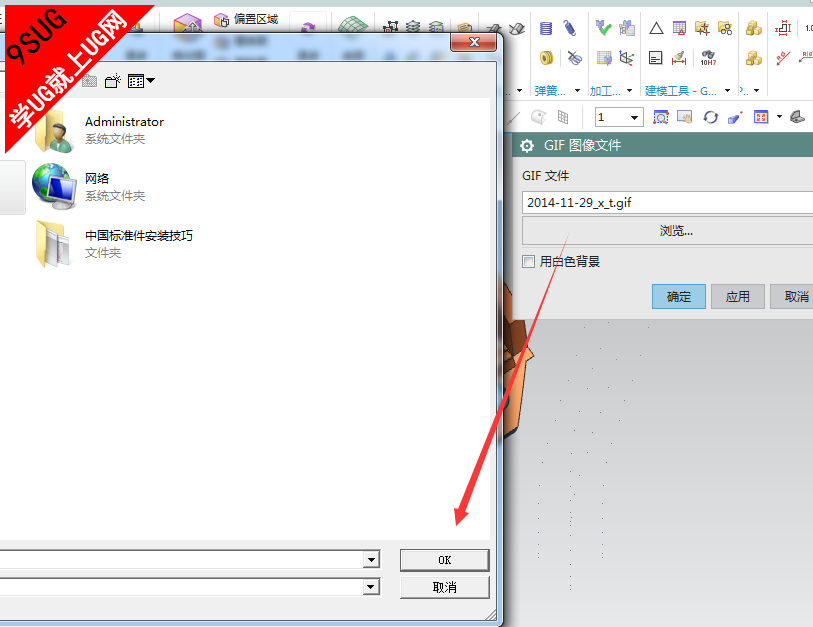
5、在一切设置完成后,我白色背景前打钩,然后点确认;
UG10.0下载
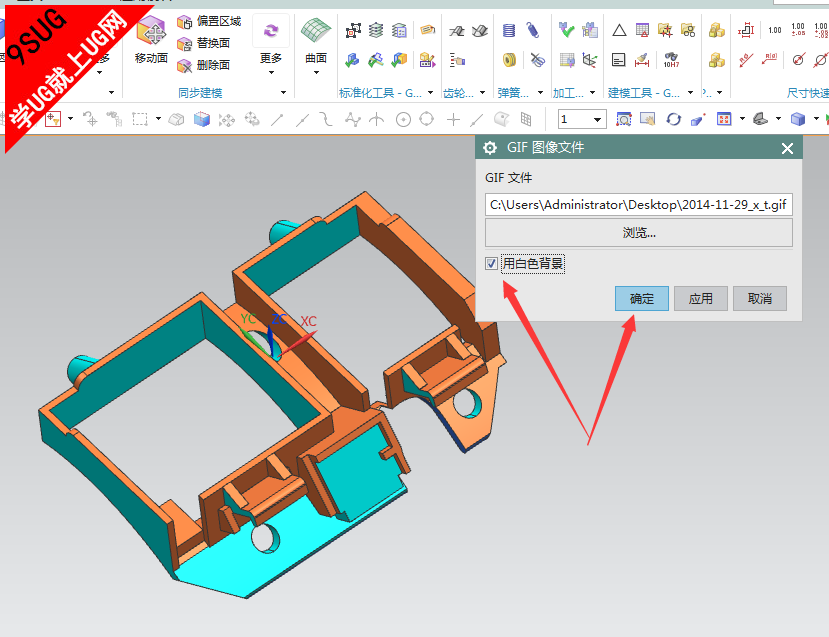
6、把电脑窗口切换到刚保存的路径,可以看到我得导出的GIF文件,双击进行打开,其图形如图2;
UG10.0软件

UG
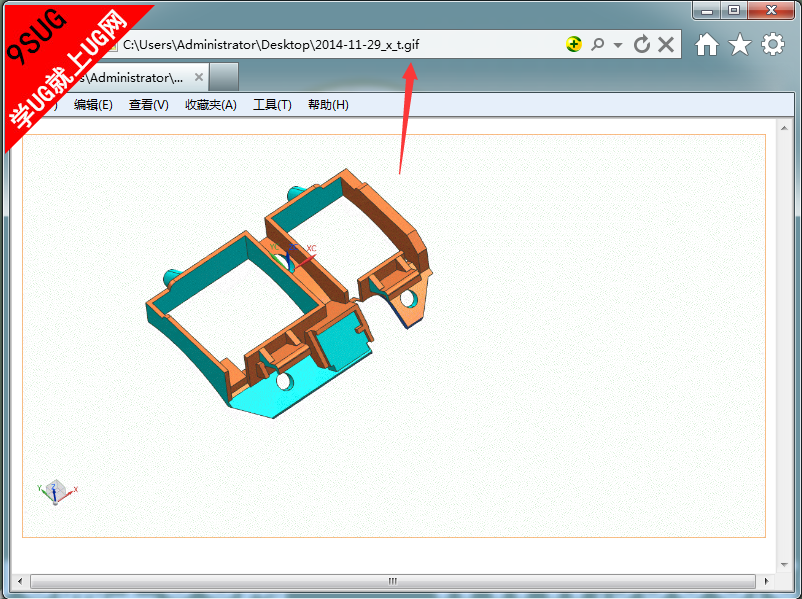
后记:
看不如练,在你观看本经验时,如能动手练习,相信就可以掌握UG10.0导出GIF格式的技巧
|